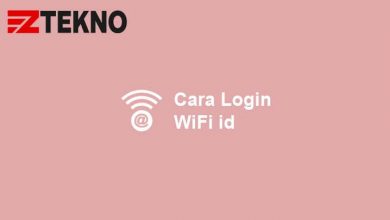Meskipun IDM mampu membuat proses download file menjadi lebih cepat, namun ternyata masih ada cara untuk mempercepat download IDM agar lebih maksimal.
Seperti yang kita ketahui, IDM atau singkatan dari Internet Download Manager banyak dikenal sebagai software yang bisa memberikan speed download yang memuaskan.
Anda bisa mengunduh file lebih cepat jika dibandingkan tanpa menggunakan IDM. Hal ini sangat wajar, sebab IDM akan membantu untuk memaksimalkan kecepatan koneksi internet ketika proses download sedang berlangsung.
Meskipun begitu, anda juga bisa melakukan sedikit tambahan pada IDM untuk mempercepat download sampai 30 mbps. Apa saja itu? Berikut ulasan lengkapnya di bawah ini.
Cara Mempercepat Download IDM Sampai 30 mbps
1. Pengaturan IDM
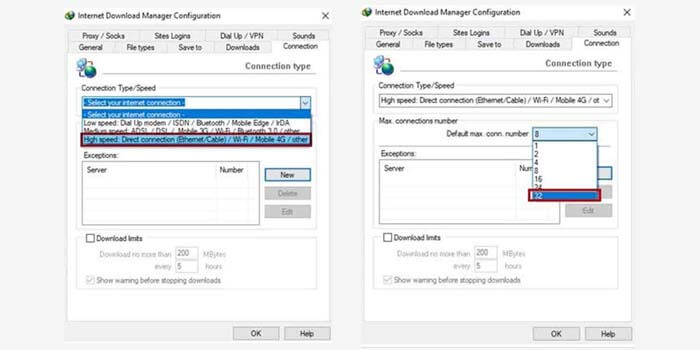
Pada menu pengaturan IDM, terdapat opsi untuk mengatur koneksi atau jaringan internet. Dengan mengatur opsi tersebut, maka kecepatan IDM bisa lebih maksimal, bahkan sampai 30 mbps.
Cara mempercepat download IDM:
- Buka IDM di laptop atau komputer anda.
- Kemudian klik menu Download > Options.
- Setelah itu pilih Connection di bagian tab menu.
- Ubah bagian Connection Type menjadi High speed.
- Ubah juga Default Max. conn. number. menjadi paling tinggi.
- Lalu klik tombol OK untuk menyimpan perubahan.
- Selesai.
Ketika anda memilih tipe koneksi ke High speed, maka anda akan menggunakan Direct Connection (Ethernet/Cable) / Wifi / Mobile 4G / Other sebagai koneksi internet ketika mengunduh file dengan IDM.
Sedangkan penjelasan tentang Default Max. conn. number. yaitu, anda harus memilih angka 32 jika kecepatan internet anda mampu mencapai 1 mbps. Namun jika kecepatan internet anda di bawah 1 mbps, maka pilih angka 16 saja.
2. Memberi Batasan Kecepatan
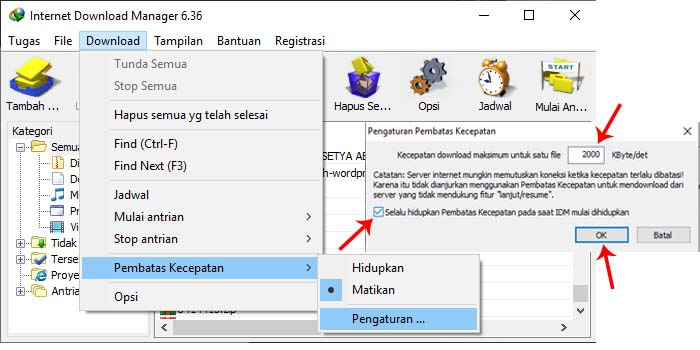
Pengaturan koneksi di IDM juga mempengaruhi kecepatan download. Anda harus mengaturnya terlebih dahulu jika ingin mendapatkan kecepatan download yang lebih baik di IDM.
Berikut cara setting idm biar lebih cepat:
- Buka aplikasi IDM terlebih dahulu.
- Masuk ke menu Download > Pembatas Kecepatan > Pengaturan.
- Maka muncul jendela baru, isikan 20000 pada kolom yang tersedia.
- Lalu berikan juga centang pada kotak di bawahnya.
- Langkah terakhir, klik tombol OK.
Dengan mengatur pengaturan kecepatan download di IDM ini, maka anda bisa memaksimalkan performa download agar lebih cepat. Namun, ini semua juga bergantung dari kecepatan internet anda.
3. Mempercepat IDM via Regedit

Registry Editor atau regedit adalah kumpulan data terkait informasi konfigurasi dari aplikasi yang ada di windows. Cukup dengan melakukan sedikit perubahan di regedit, anda bisa mempercepat proses download di IDM.
Cara mempercepat download idm dengan regedit:
- Buka menu Run atau tekan Windows + R secara bersamaan.
- Kemudian ketikkan Regedit lalu tekan Enter.
- Masuk ke Computer\HKEY_CURRENT_USER\Software\DownloadManager
- Klik kanan Connection Speed lalu pilih opsi Modify.
- Ganti angka di Value Data menjadi 999999.
- Pada opsi Base ubah menjadi Decimal.
- Terakhir klik tombol OK untuk menyimpan.
Dengan melakukan sedikit perubahan tersebut di Registry Editor, maka IDM mampu memproses download lebih cepat. Jika belum sesuai harapan, cobalah untuk menggunakan metode yang berikutnya.
4. IDM Optimizer
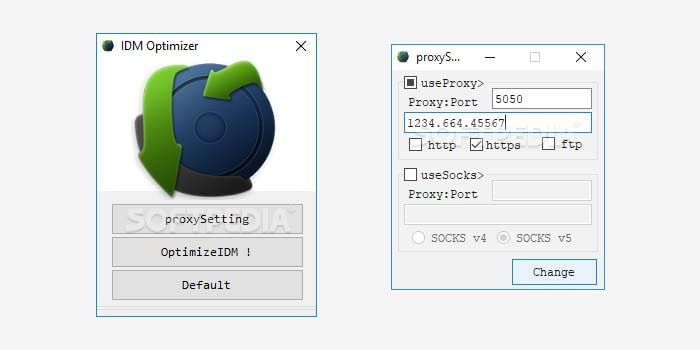
IDM Optimizer adalah aplikasi pihak ketiga yang mampu untuk membuat IDM agar lebih cepat ketika sedang mendownload. Metode ini cukup sederhana, karena anda hanya perlu menggunakan aplikasi ini tanpa harus mengatur settingan IDM.
Aplikasi ini berukuran cukup kecil dan bisa digunakan secara gratis melalui link berikut di bawah ini.
5. Menggunakan Proxy
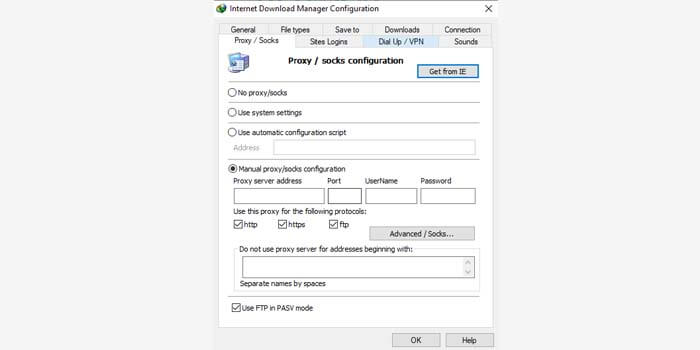
Cara kerja proxy yaitu sebagai penyambung atau jembatan dari koneksi internet anda ke server download file. Anda bisa memanfaatkan proxy untuk mempercepat download IDM.
Cara meningkatkan speed download idm dengan proxy:
- Pastikan anda telah memiliki proxy dengan kecepatan yang bagus.
- Lalu buka aplikasi IDM anda.
- Klik menu Download > Options.
- Pilih tab menu Proxy / Socks.
- Pilih opsi manual proxy/socks configuration.
- Isi kolom proxy server address dan port nya.
- Setelah itu klik tombol OK.
Menggunakan cara ini bisa mengubah kecepatan internet anda sesuai dengan spesifikasi dari proxy. Misalnya anda menggunakan proxy yang memiliki speed yang bagus, maka proses download di IDM juga semakin cepat.
Nah, itulah beberapa cara untuk mempercepat proses download menggunakan IDM yang bisa anda coba pada laptop atau PC anda.
Silahkan menggunakan salah satu cara dari beberapa metode yang sudah dijelaskan di atas. Metode tersebut sudah terbukti cukup ampuh untuk memaksimalkan kecepatan download di IDM.
Dan sebagai catatan tambahan, server download juga berperan besar pada kecepatan download yang dihasilkan. Jadi, pastikan anda menggunakan server download yang bagus agar proses download di IDM bisa berjalan cepat.